


  |  | ||
Используйте следующую процедуру для выбора компьютера клиента в качестве адресата из списка адресатов
Назначения появляются в списке назначений после того как вы войдете в свой компьютер.
![]()
Если компьютер-адресат не появляется, а устройство уже зарегистрировано на компьютере назначения, нажмите [Обновить]. Это приведет к обновлению списка адресатов самой последней информацией.
Нажмите [Адр.WSD].
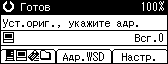
Используйте клавиши [![]() ] и [
] и [![]() ] для выбора адресата из списка и затем нажмите клавишу [
] для выбора адресата из списка и затем нажмите клавишу [![]() ].
].
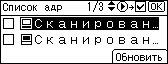
Включается флажок слева от выбранного адресата.
Повторите данное действие для добавления дополнительных адресатов.
Нажмите клавишу [OK].
![]()
В списке адресатов каждый компьютер клиента отображается с использованием до 20 символов.
Мы рекомендуем вам регистрировать легко распознаваемые имена компьютеров.
Если WSD-совместимый компьютер подключен к локальной сети, следующие пять мест назначения будут автоматически появляться на экране дисплея. Для дополнительной информации о месте сохранения файлов в каждом месте назначения см. настройки соответствующего компьютера.
Сканирование в "Имя компьютера"
Сканирование для печати в "Имя компьютера"
Сканирование для электронной почты в "Имя компьютера"
Сканирование для факса в "Имя компьютера"
Сканирование для оптического распознавания текста (OCR) в "Имя компьютера" (Сканирование для OCR в "Имя компьютера" может быть недоступно в зависимости от компьютера клиента как места назначения.)
Если нужный адресат не появился, выполните одно из следующих действий:
Отобразите адресата, выбрав начальную букву его заголовка
Отобразить адресата с помощью клавиш [![]() ] и [
] и [![]() ].
].
Адресата также можно найти с помощью клавиши [Поиск адресата]. Подробности см. в разделе "Поиск адресата (компьютера клиента)".
Список назначений может показывать до 250 компьютеров клиентов как мест назначения.
Клавиши быстрого набора не работают во время использования функции WSD-сканера.